Đôi lúc trong quá trình sử dụng laptop, người dùng đôi lúc sẽ thắc mắc rằng thiết bị của mình thuộc model nào, sản xuất năm bao nhiêu. Tuy nhiên, họ không biết cách để kiểm tra đời máy laptop? Bài viết này sẽ hướng dẫn người dùng cách kiểm tra đời máy laptop ngay tại nhà.
Mục lục
Tại sao cần kiểm tra đời máy laptop
Đôi khi người dùng sẽ thắc mắc laptop mình sử dụng ra mắt từ năm nào, thuộc model nào,… Và đôi khi trong nhiều trường hợp, người dùng cần cài đặt lại driver hay tra cứu thông tin bảo hành thì cần phải cung cấp đúng model laptop mà người dùng đang sử dụng.

Cách kiểm tra đời máy laptop
Kiểm tra trên vỏ máy
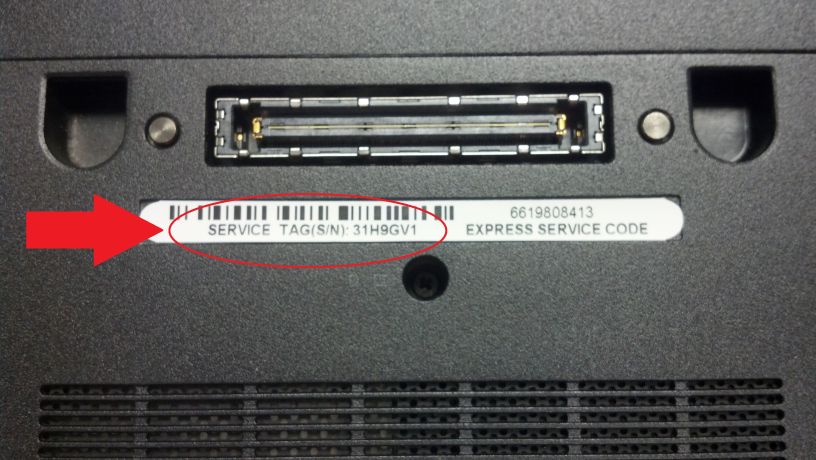
Với mỗi mẫu laptop trước khi được tung ra thị trường thì nhà sản xuất sẽ luôn in đầy đủ thông tin như số serial number, model máy, khuyến cáo của nhà sản xuất, nơi sản xuất,… Do đó, đây cũng là cách đơn giản nhất mà người dùng có thể kiểm tra đời máy. Thông thường, vị trí được dán sẽ nằm ở phần đáy của laptop, nên người dùng chỉ cần lật máy lại là sẽ xem được Seri Number cũng như là model chính xác của máy.
Kiểm tra trong CMD
Bước 1: Nhấn tổ hợp phím tắt “Windows + R“. Tại hộp thoại Run, nhập từ khóa “cmd” > Enter.
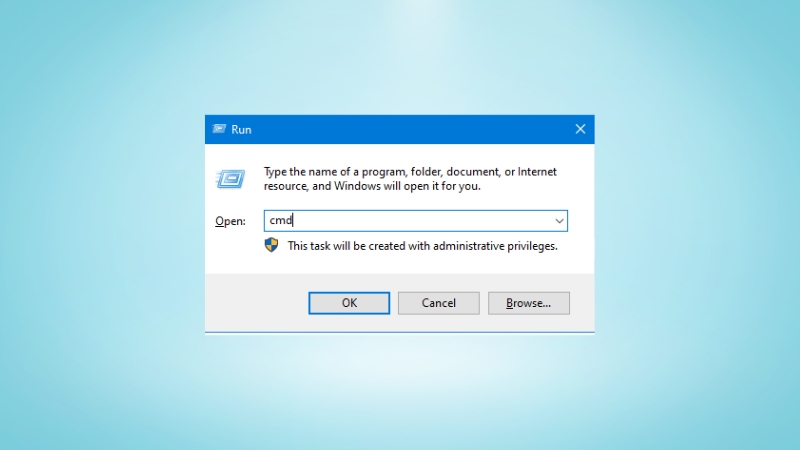
Bước 2: Tiếp tục trong bảng CMD, nhập “wmic csproduct get name” > Enter. Sau đó, người dùng sẽ thấy được các thông tin về model máy cũng như serial giống như trên vỏ máy.
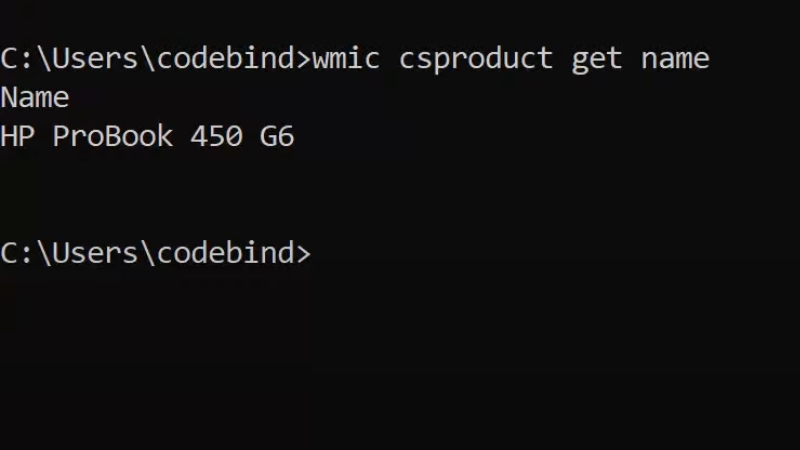
Kiểm tra Model Laptop trong Settings
Bước 1: Truy cập Settings > System.
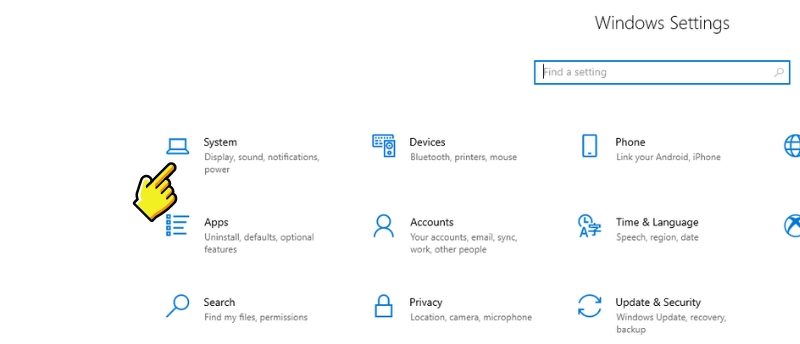
Bước 2: Chọn vào mục About.
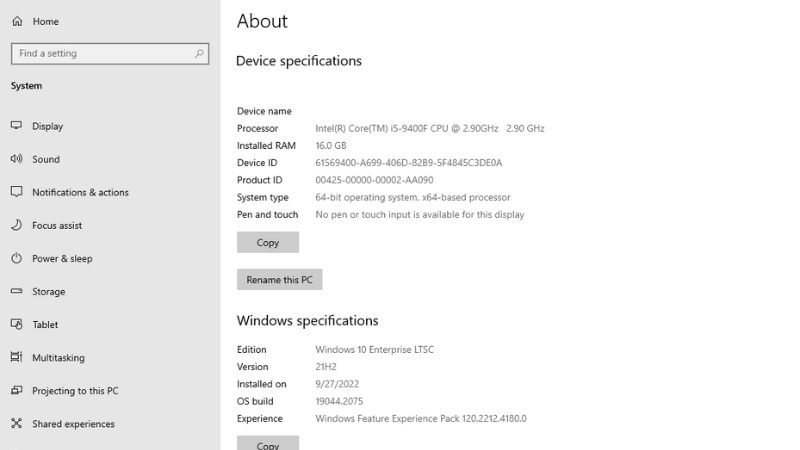
Tạm kết
Trên đây là các phương pháp kiểm tra đời máy laptop mà không cần đi đến cửa hàng hoặc trung tâm bảo hành của nhà sản xuất. Nếu thiết bị các bạn gặp vấn đề, hãy liên hệ ngay với chúng tôi để được hỗ trợ. tự hào khi có đội kỹ thuật có trình độ chuyên môn cao, cũng như hậu mãi sau bán hàng tốt.
